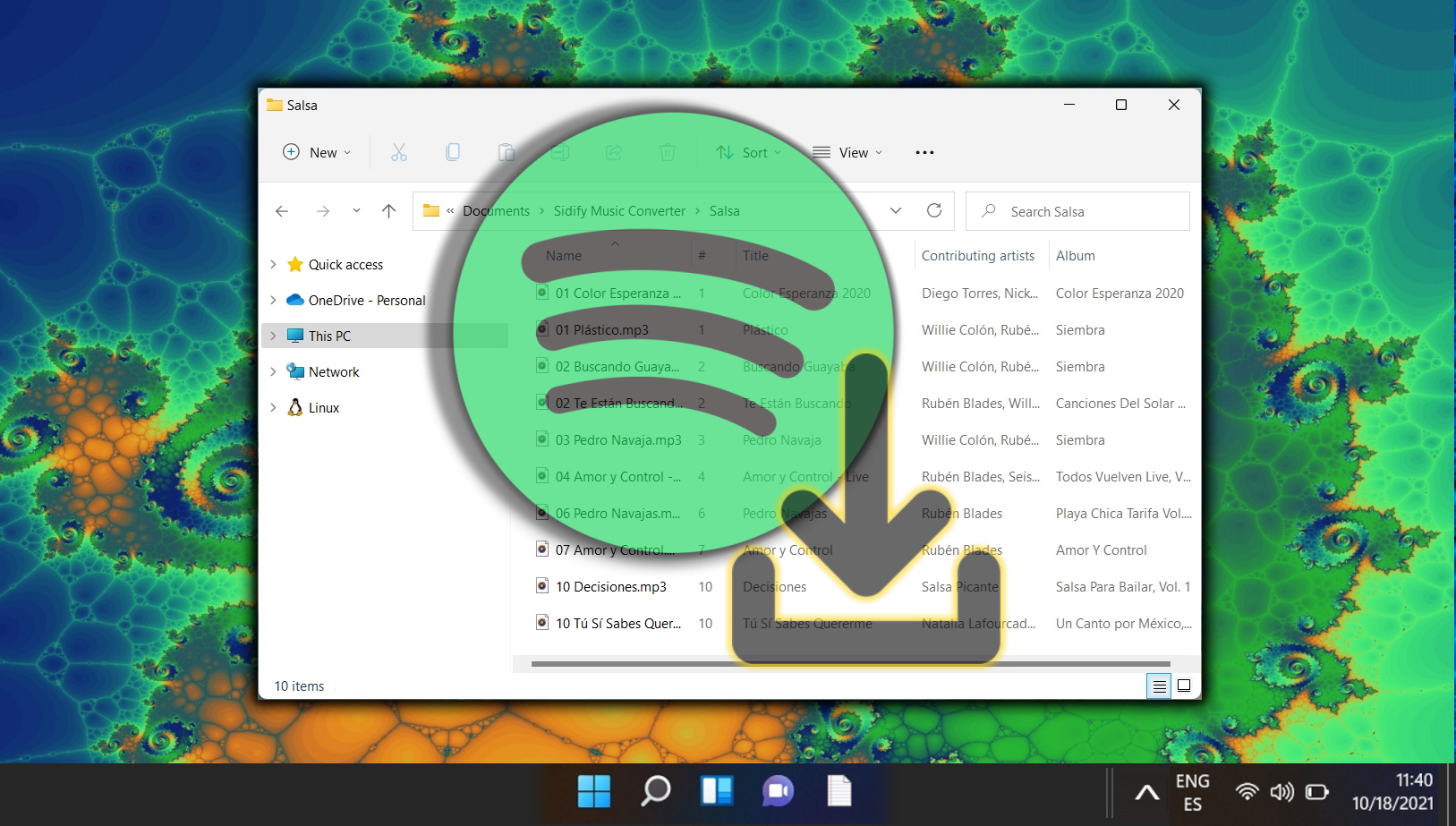A integração do Spotify no Discord é um ótimo recurso que permite que você curta músicas e podcasts com seus amigos na plataforma. Ele permite que você ouça suas músicas e podcasts favoritos com seus amigos na plataforma.
Ao conectar o Spotify ao Discord, você pode compartilhar sua atividade musical com seus amigos, participar de uma festa de escuta do Spotify, onde você e seus amigos podem ouvir as mesmas músicas ou podcasts em tempo real, seja por bate-papo por voz ou por texto. Para usar este recurso, você precisa ter uma conta Spotify Premium.
Formas possíveis de usar o Spotify no Discord
Você pode descobrir novas músicas e podcasts de seus amigos atividades e recomendações. Você pode curtir músicas e podcasts com seus amigos de forma social e interativa, seja por chat de voz ou chat de texto. Você pode criar listas de reprodução e compartilhá-las com seus amigos no Discord, por exemplo, ter um canal de música em seu servidor e convidar seus amigos para participar de uma festa de escuta do Spotify, onde vocês podem ouvir música juntos e conversar sobre isso. Você pode controlar a reprodução do Spotify no Discord, sem trocar de aplicativo. Você pode entrar em um canal de podcast em seu servidor e ouvir podcasts com seus amigos, ao vivo ou sob demanda. Você pode criar uma lista de reprodução para uma ocasião ou humor específico e compartilhá-la com seus amigos no Discord. Você pode ingressar em um servidor da comunidade dedicado a um determinado gênero ou artista e descobrir novas músicas e podcasts de outros fãs. Você pode transmitir sua própria música ou podcast no Spotify e compartilhá-lo com seu público no Discord.
Como conectar o Spotify ao Discord em um PC
As etapas a seguir mostram como vincular o Spotify ao Discord em um PC de mesa por meio do aplicativo Discord oficial.
Clique no ícone Configurações no canto inferior esquerdo da tela, próximo ao seu nome de usuário

Clique na guia Conexões na barra lateral esquerda e selecione Spotify
Você verá uma lista de outros aplicativos que também pode conectar ao Discord, como YouTube, Twitch, Steam e mais.
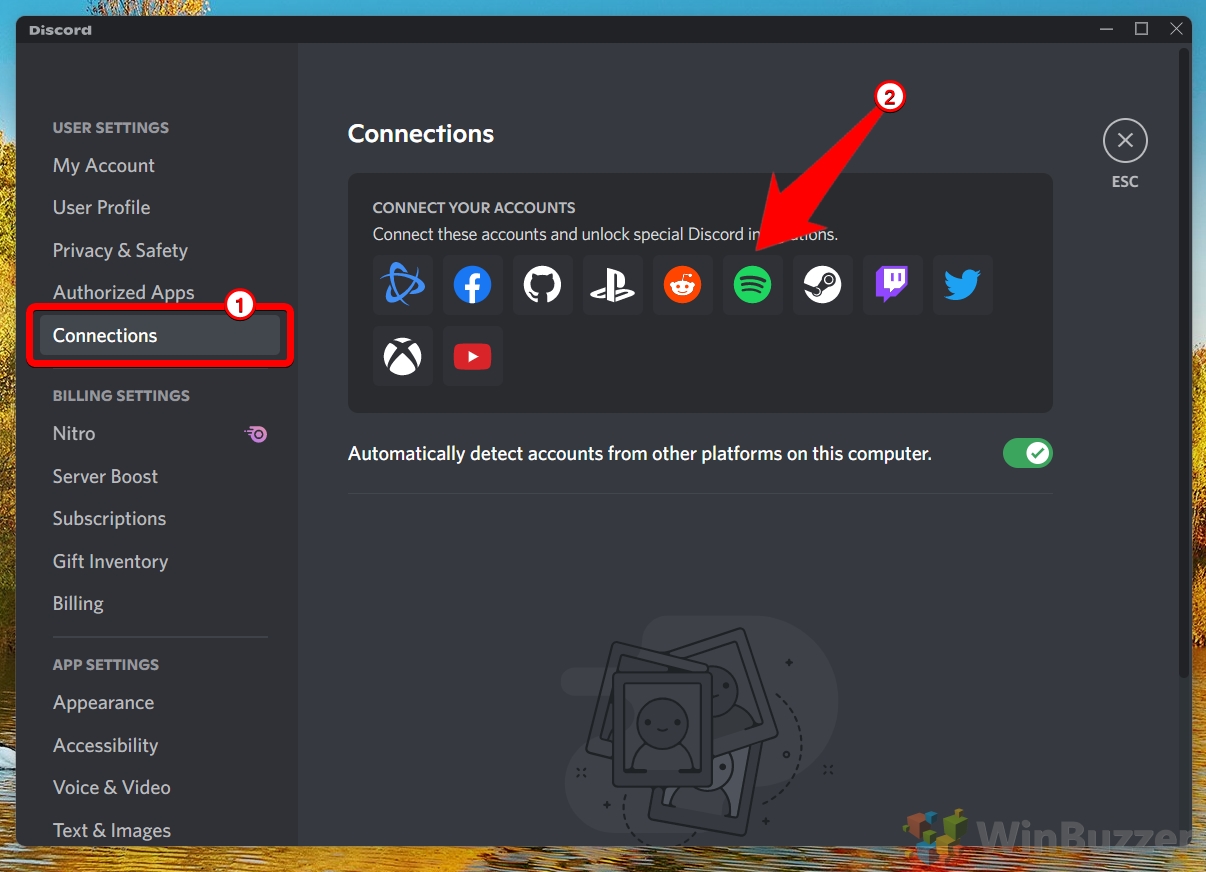
Faça login na sua conta do Spotify e clique em”Concordo”
Uma janela pop-up aparecerá solicitando que você faça login na sua conta do Spotify e autorize o Discord a Acesse isso. Digite suas credenciais do Spotify e clique em Concordo.
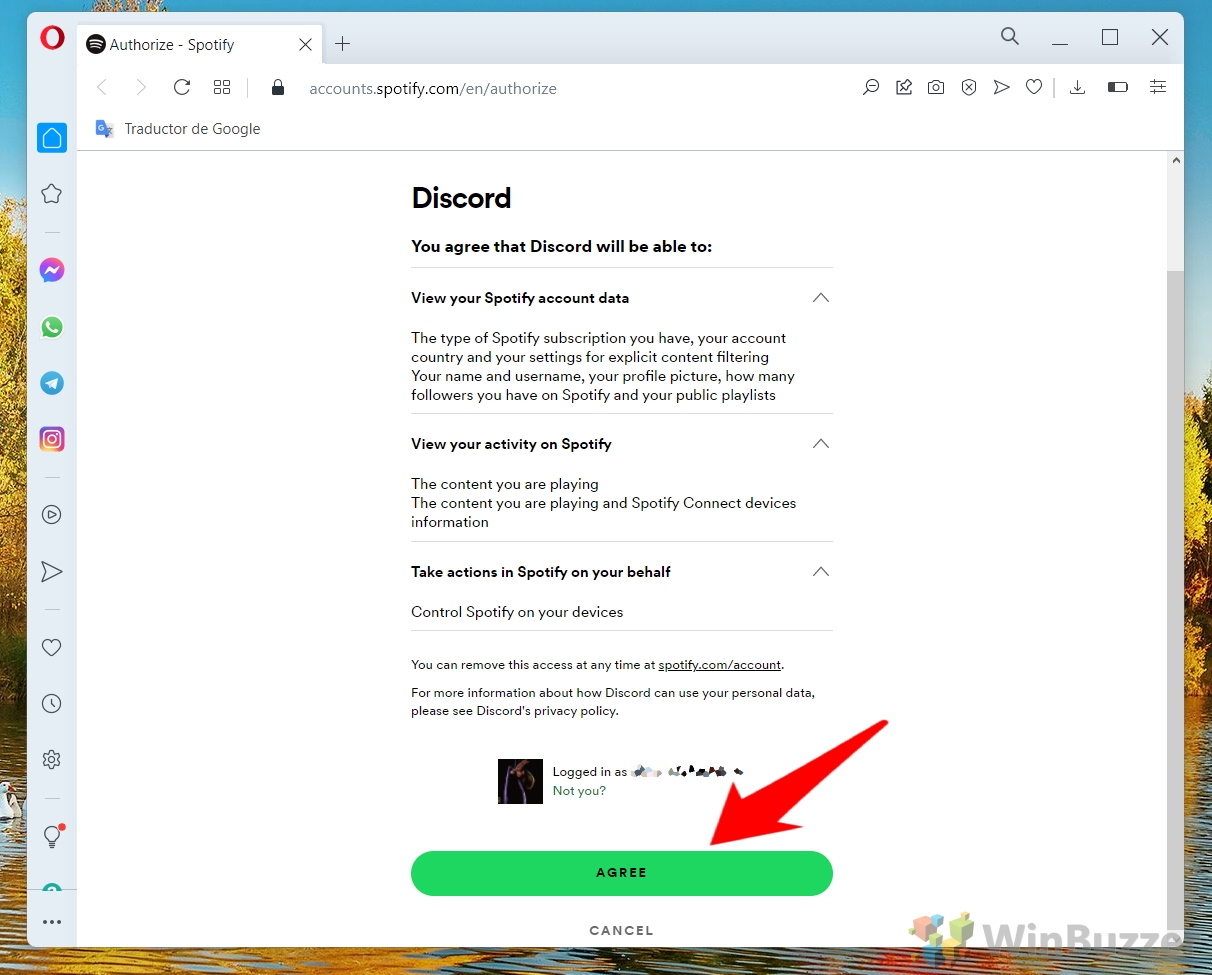
Selecione”Exibir no perfil”e/ou”Exibir Spotify como seu status”
Exibir em perfil: Esta opção mostrará um pequeno ícone do Spotify no seu perfil do Discord, junto com o título da música e o nome do artista. Você pode clicar nele para ver mais detalhes, como a arte do álbum e a duração da música. Esta opção não afeta seu status personalizado, se você tiver um.
Exibir Spotify como seu status: esta opção substituirá seu status personalizado por um status Spotify, mostrando o título da música e nome do artista. Você também pode clicar nele para ver mais detalhes, como a arte do álbum e a duração da música. Esta opção substituirá seu status personalizado, se você tiver um.
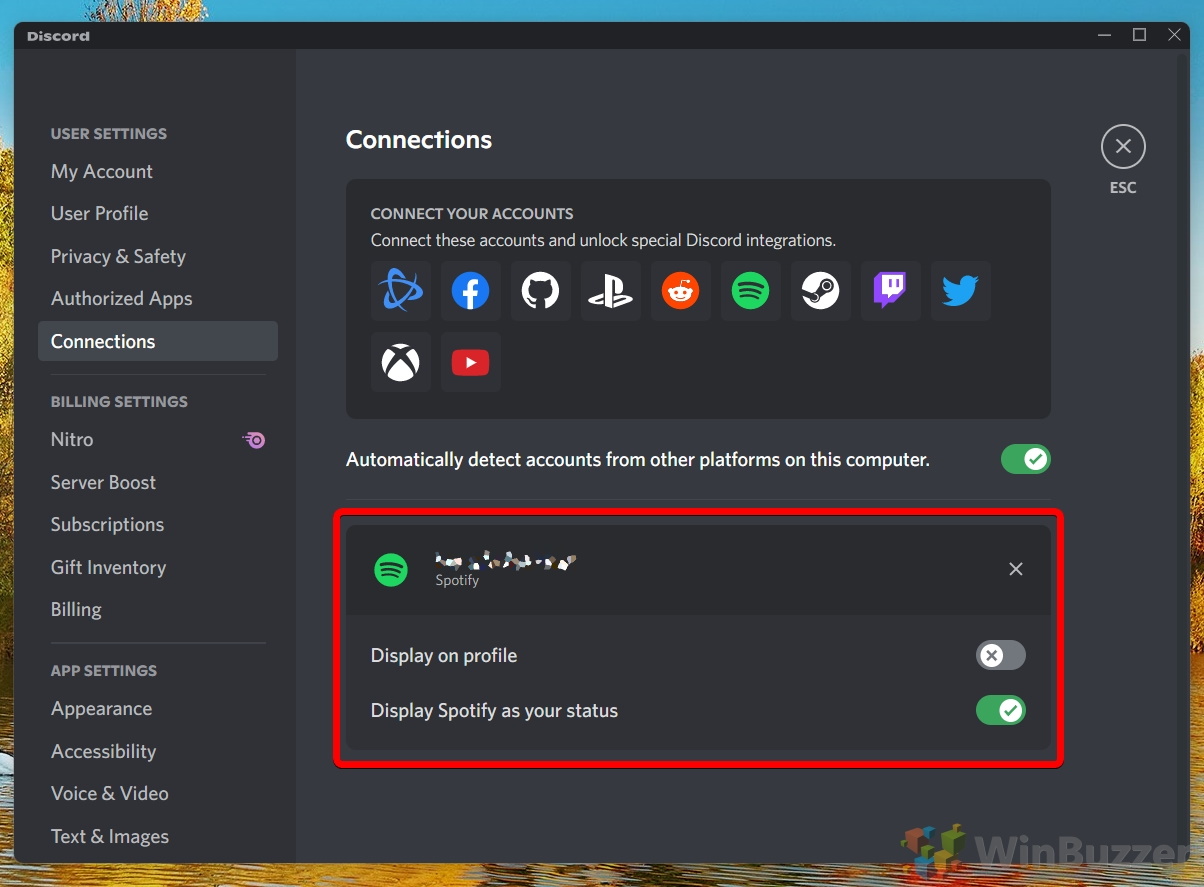 Dependendo de sua escolha, o Spotify mostrará seu status no Discord
Dependendo de sua escolha, o Spotify mostrará seu status no Discord
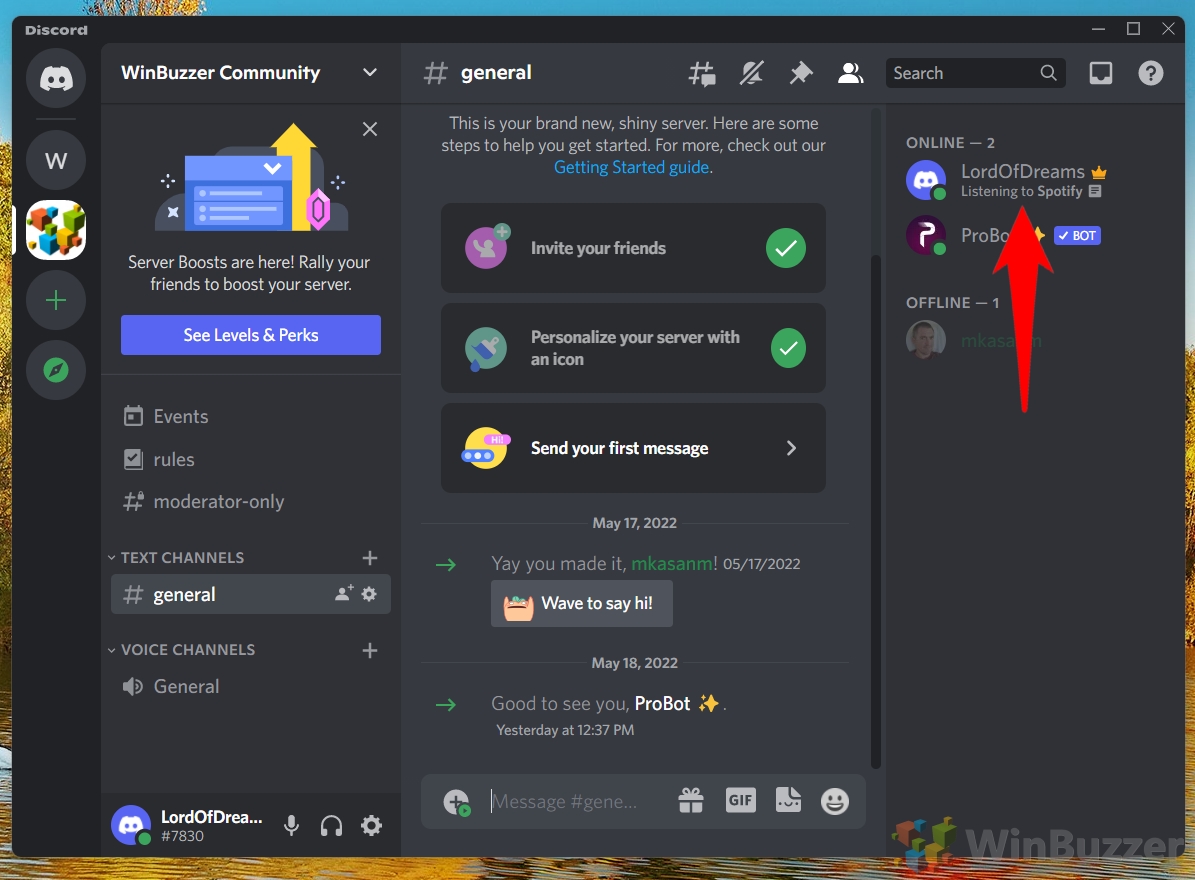
Você pode convidar os membros de um canal Discord para ouvir Spotify com você
Clique no botão + e selecione “Convidar #channelname para ouvir Spotify”.

Como conectar o Spotify ao Discord no celular (iOS/Android)
As etapas a seguir mostram como adicionar o Spotify ao Discord em um dispositivo móvel usando Android ou iOS.
Selecione um servidor e toque em sua foto de perfil no canto inferior direito
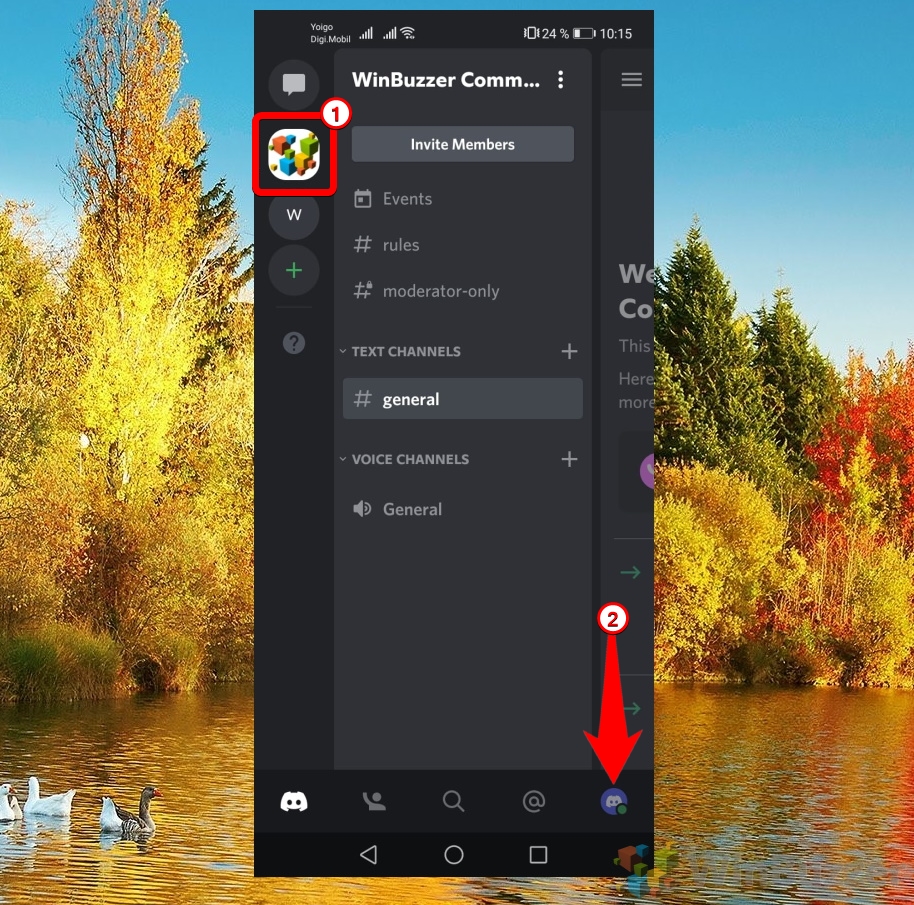
Toque em”Conexões”em”Configurações do usuário”
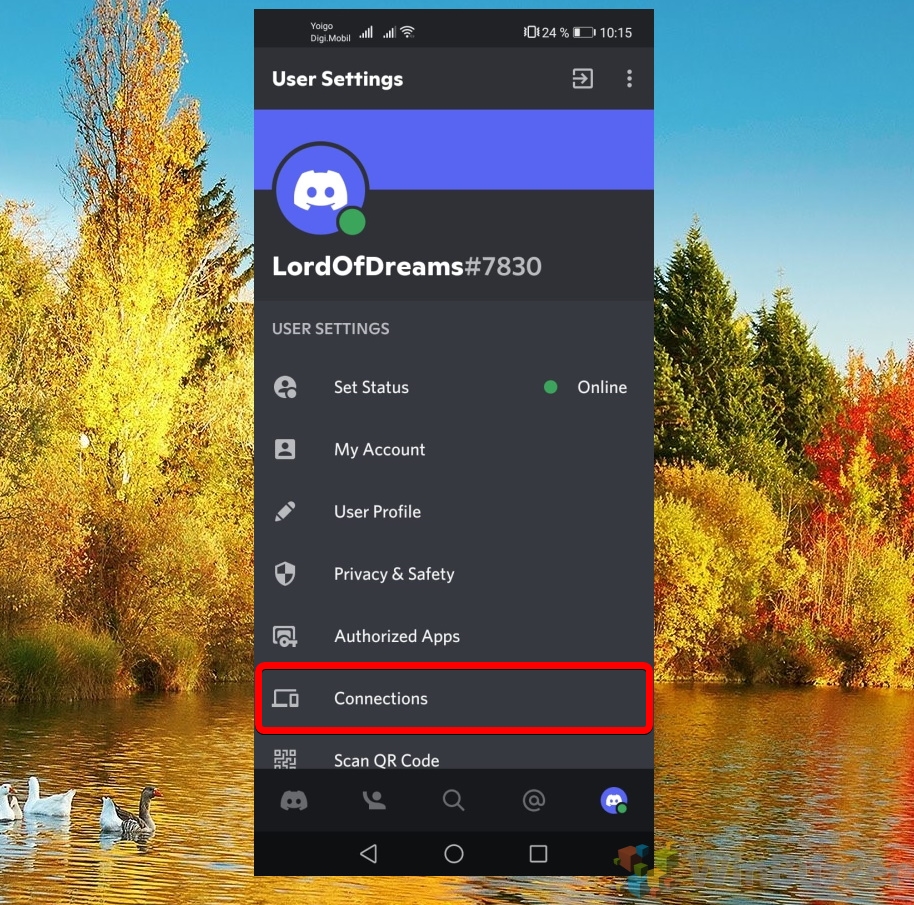
Toque em”ADD”
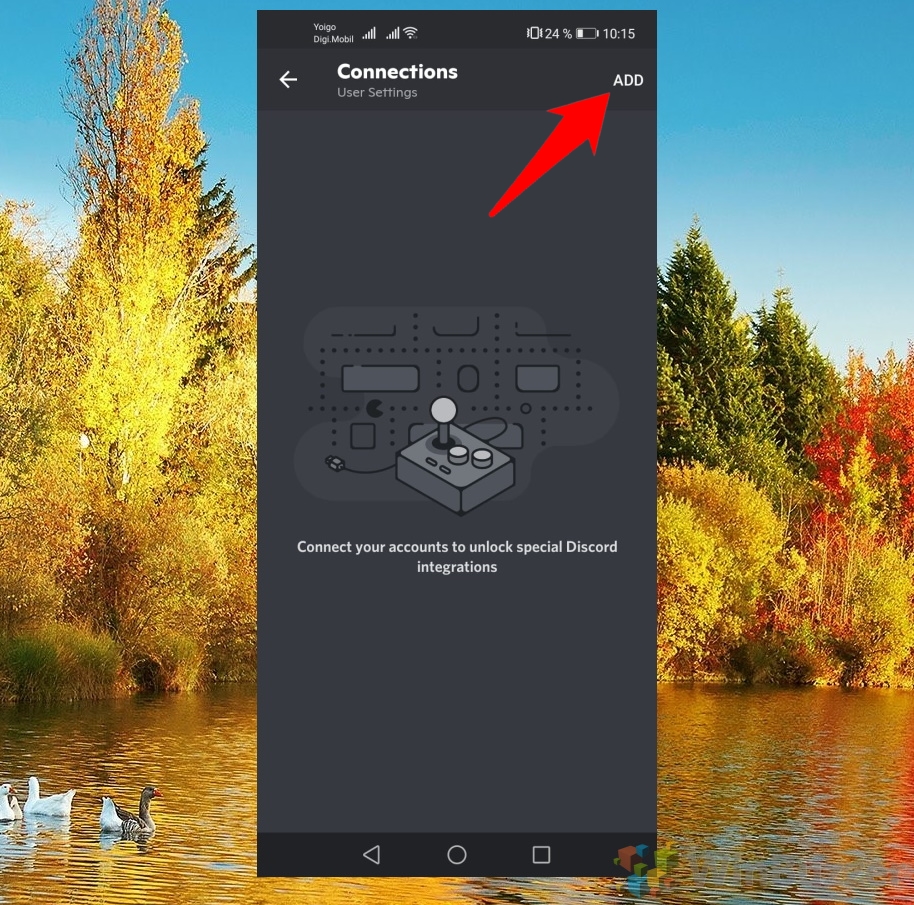
Selecione”Spotify”
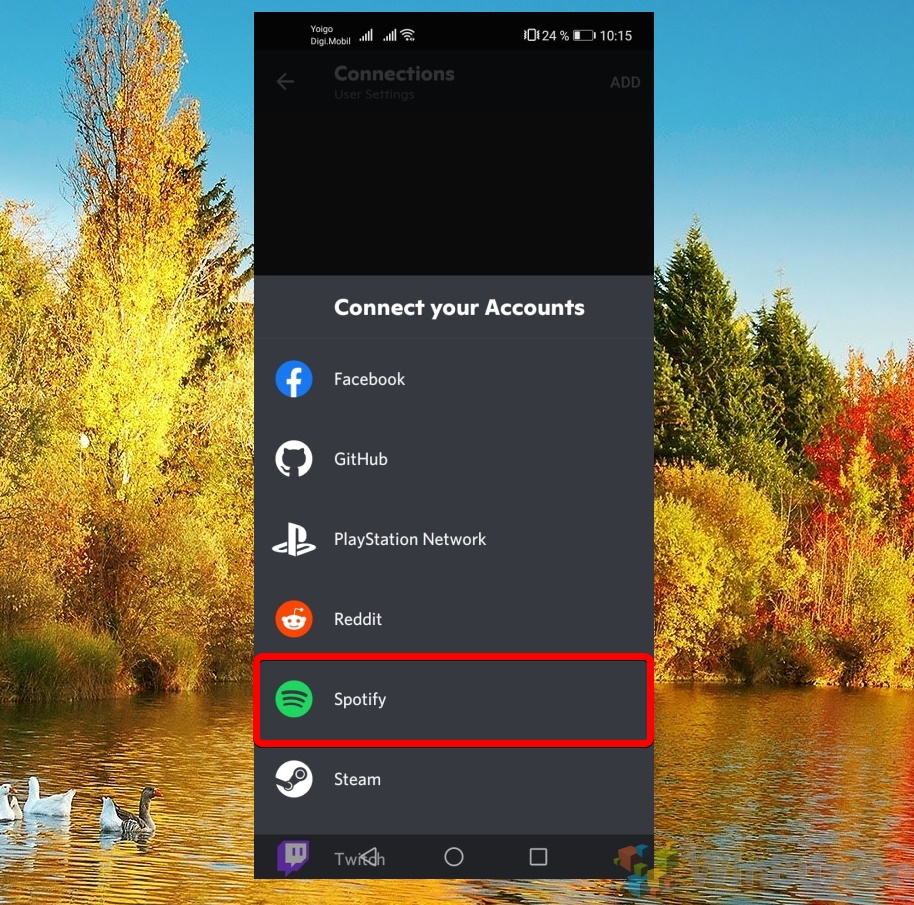
Selecione”Exibir no perfil”e/ou”Exibir Spotify como seu status”
Exibir no perfil: esta opção mostrará um pequeno ícone do Spotify no seu perfil do Discord, junto com o título da música e o nome do artista. Você pode clicar nele para ver mais detalhes, como a arte do álbum e a duração da música. Esta opção não afeta seu status personalizado, se você tiver um.
Exibir Spotify como seu status: esta opção substituirá seu status personalizado por um status Spotify, mostrando o título da música e nome do artista. Você também pode clicar nele para ver mais detalhes, como a arte do álbum e a duração da música. Esta opção substituirá seu status personalizado, se você tiver um.
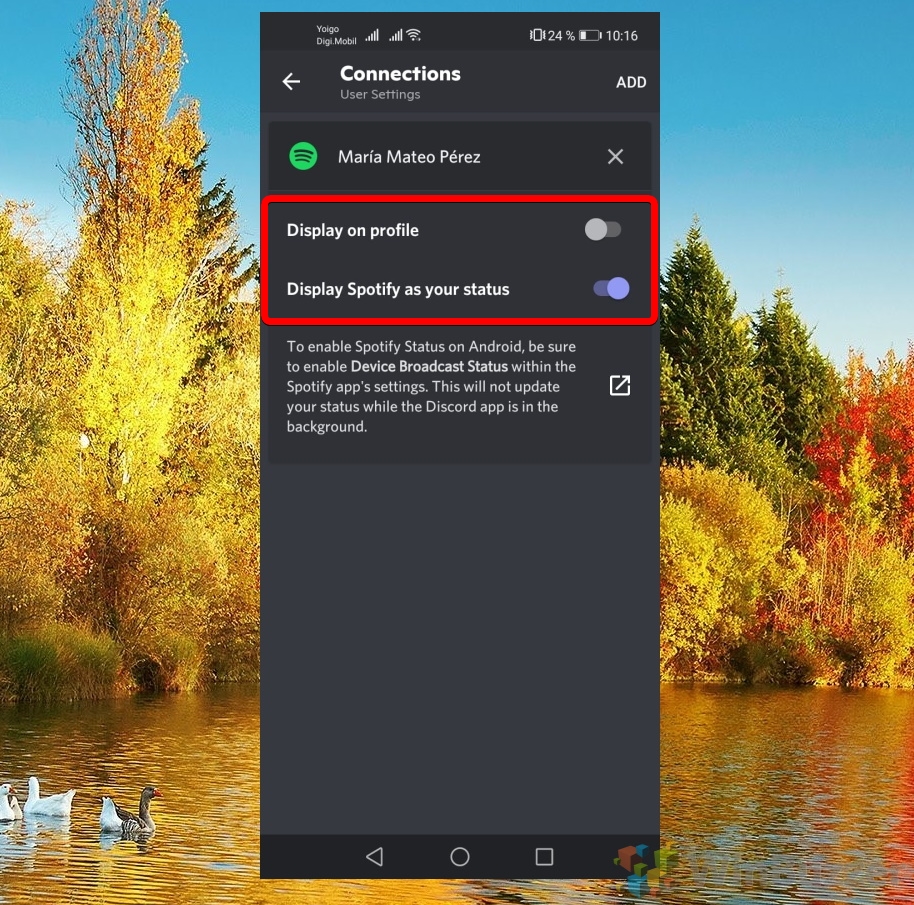 Dependendo de sua escolha, o Spotify mostrará seu status no Discord
Dependendo de sua escolha, o Spotify mostrará seu status no Discord
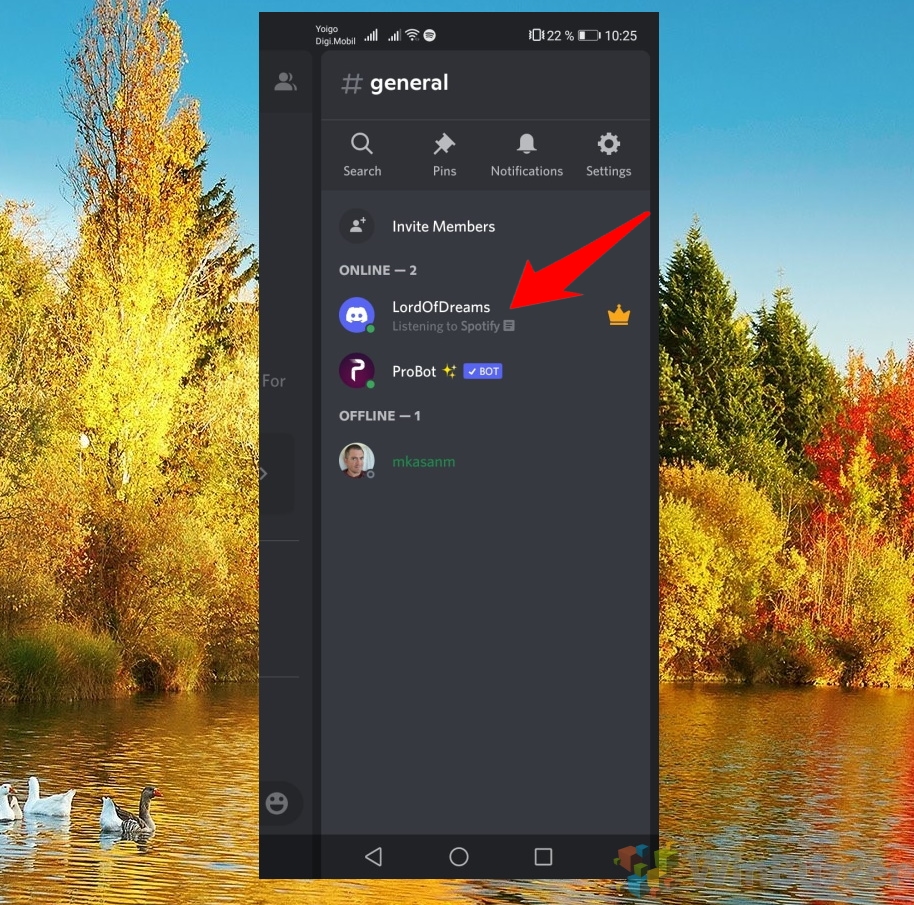
Como usar um bot de música do Discord com o Spotify
Usando um bot de música do Discord com o Spotify, você pode compartilhar suas músicas favoritas com seus amigos e ouvi-los juntos em seu servidor. Existem muitos bots de música discórdia que você pode usar com o Spotify e outros serviços de streaming. Se você ainda não sabe como adicionar bots aos servidores do Discord, nós o abordamos em nosso outro guia.
Os melhores bots de música do Discord que funcionam com o Spotify
Nem todos os bots de música do Discord são criados iguais, e alguns podem ter mais recursos, melhor qualidade ou configuração mais fácil do que outros. Aqui estão alguns dos bots de música mais populares do Discord ou bots multifuncionais que funcionam com o Spotify.
1. Spoticord
Spoticord é um bot de música que permite reproduzir faixas e listas de reprodução do Spotify no Discord. Ele também suporta YouTube, SoundCloud, Bandcamp e muito mais. Você pode controlar o bot com comandos ou reações e personalizar as configurações do bot, como volume, prefixo e função de DJ.
Serviços de música compatíveis: Spotify, YouTube, SoundCloud, Bandcamp e mais. Recursos: Sistema de fila, modo aleatório, modo loop, pular votação, letras, informações da música, equalizador, reprodução automática. Prós: Fácil de usar, áudio de alta qualidade, compatível com contas Spotify Premium. Contras: Requer uma conta Spotify Premium para reproduzir faixas do Spotify, pode ter bugs ocasionais ou tempo de inatividade.
2. LunaBot
LunaBot é um bot que permite reproduzir músicas do Spotify e outras fontes no Discord. Ele também suporta YouTube Music, Apple Music, Deezer, Tidal e muito mais. Você pode gerenciar o bot com comandos ou um painel da web e ajustar as configurações do bot, como volume, prefixo e permissões.
Serviços de música compatíveis: Spotify, YouTube Music, Apple Music, Deezer, Tidal e muito mais. Recursos: Sistema de fila, modo aleatório, modo loop, pular votação, letras, informações da música, modo de rádio, importação/exportação de lista de reprodução. Prós: oferece suporte a vários serviços e plataformas de música, possui um painel da Web para facilitar o gerenciamento. Desvantagens: requer uma assinatura paga para acessar alguns recursos e serviços de música.
3. Green-bot
Green-bot é um bot de música que permite reproduzir músicas de Spotify e outras fontes no Discord. Ele também suporta YouTube, SoundCloud, Twitch e muito mais. Você pode controlar o bot com comandos ou botões e alterar as configurações do bot, como volume, prefixo e idioma.
Serviços de música compatíveis: Spotify, YouTube, SoundCloud, Twitch e mais. Recursos: Sistema de fila, modo aleatório, modo loop, pular votação, letras, informações da música, filtros, reprodução automática. Prós: Simples de usar, suporta vários idiomas, possui filtros para efeitos sonoros. Desvantagens: não oferece suporte a contas Spotify Premium, pode ter áudio de baixa qualidade ou problemas de lag.
4. Hydra
Hydra é um bot do Discord que permite reproduzir músicas do Spotify e de outras fontes. Ele também suporta YouTube, SoundCloud, Mixcloud e muito mais. Você pode gerenciar o bot com comandos ou uma interface da web e personalizar as configurações do bot, como volume, prefixo e cor.
Serviços de música compatíveis: Spotify, YouTube, SoundCloud, Mixcloud, e mais. Recursos: Sistema de fila, modo aleatório, modo loop, pular votação, letras, informações da música, estações de rádio, criação de lista de reprodução. Prós: tem uma interface web para fácil controle e gerenciamento, suporta estações de rádio e criação de listas de reprodução. Desvantagens: requer uma assinatura premium para acessar alguns recursos e serviços de música.
5. ProBot
ProBot é um bot multiuso que oferece funcionalidade de música junto com outros recursos. Ele suporta a reprodução de músicas do Spotify e outras fontes no Discord. Ele também suporta YouTube, SoundCloud, Deezer e muito mais. Você pode controlar o bot com comandos ou reações e modificar as configurações do bot, como volume, prefixo e função de DJ.
Serviços de música compatíveis: Spotify, YouTube, SoundCloud, Deezer e mais. Recursos: Sistema de fila, modo aleatório, modo loop, pular votação, letras, informações da música, filtros, reprodução automática. Prós: tem muitos outros recursos além da música, como moderação, diversão, utilidade e jogos. Contras: pode ter conflitos ou erros com outros recursos ou bots, pode ter áudio de baixa qualidade ou problemas de atraso.
6. FredBoat
FredBoat é um bot de música que permite reproduzir músicas do Spotify e outras fontes no Discord. Ele também suporta YouTube, SoundCloud, Bandcamp e muito mais. Você pode controlar o bot com comandos ou reações e ajustar as configurações do bot, como volume, prefixo e permissões.
Serviços de música compatíveis: Spotify, YouTube, SoundCloud, Bandcamp e mais. Recursos: Sistema de fila, modo aleatório, modo loop, pular votação, letras, informações da música, modo de rádio, importação/exportação de lista de reprodução. Prós: Suporta vários serviços e plataformas de música, possui um modo de rádio para reproduzir músicas aleatórias. Contras: Requer uma conta Spotify Premium para reproduzir faixas do Spotify, pode ter bugs ocasionais ou tempo de inatividade.
7. MEE6
MEE6 é um bot multiuso que oferece funcionalidade de música junto com outros recursos. Ele suporta a reprodução de músicas do Spotify e outras fontes no Discord. Ele também suporta YouTube, SoundCloud, Twitch e muito mais. Você pode controlar o bot com comandos ou um painel da Web e personalizar as configurações do bot, como volume, prefixo e função de DJ.
Serviços de música compatíveis: Spotify, YouTube, SoundCloud, Twitch , e mais. Recursos: Sistema de fila, modo aleatório, modo loop, pular votação, letras, informações da música, filtros, reprodução automática. Prós: tem muitos outros recursos além da música, como moderação, diversão, utilidade e nivelamento. Desvantagens: requer uma assinatura premium para acessar alguns recursos e serviços de música.
8. Vexera
Vexera é um bot multiuso que permite reproduzir músicas do Spotify e outras fontes no Discord. Ele também suporta YouTube, SoundCloud, Mixcloud e muito mais. Você pode gerenciar o bot com comandos ou uma interface da web e alterar as configurações do bot, como volume, prefixo e cor.
Serviços de música compatíveis: Spotify, YouTube, SoundCloud, Mixcloud, e mais. Recursos: Sistema de fila, modo aleatório, modo loop, pular votação, letras, informações da música, estações de rádio, criação de lista de reprodução. Prós: tem uma interface web para fácil controle e gerenciamento, suporta estações de rádio e criação de listas de reprodução. Desvantagens: requer uma assinatura premium para acessar alguns recursos e serviços de música.
9. 24/7
24/7 é um bot de música que permite reproduzir músicas de Spotify e outras fontes no Discord. Ele também suporta YouTube, SoundCloud, Twitch e muito mais. Você pode controlar o bot com comandos ou botões e modificar as configurações do bot, como volume, prefixo e idioma.
Serviços de música compatíveis: Spotify, YouTube, SoundCloud, Twitch e mais. Recursos: Sistema de fila, modo aleatório, modo loop, pular votação, letras, informações da música, filtros, reprodução automática. Prós: Simples de usar, suporta vários idiomas, possui filtros para efeitos sonoros. Desvantagens: não oferece suporte a contas Spotify Premium, pode ter áudio de baixa qualidade ou problemas de lag.
Os bots do Discord são programas automatizados que podem executar várias tarefas dentro da plataforma, como tocar música, moderar bate-papo e fornecer informações. Esses bots podem ser adicionados a um servidor Discord pelo proprietário do servidor ou membros com as permissões necessárias. Ao contrário de outros programas de computador, como navegadores da web, WhatsApp ou aplicativos de escritório, os bots Discord são projetados especificamente para serem executados em servidores Discord. Adicionar um bot do Discord ao seu servidor é simples. Basta seguir nosso outro guia para aprender como adicionar bots a um servidor Discord.
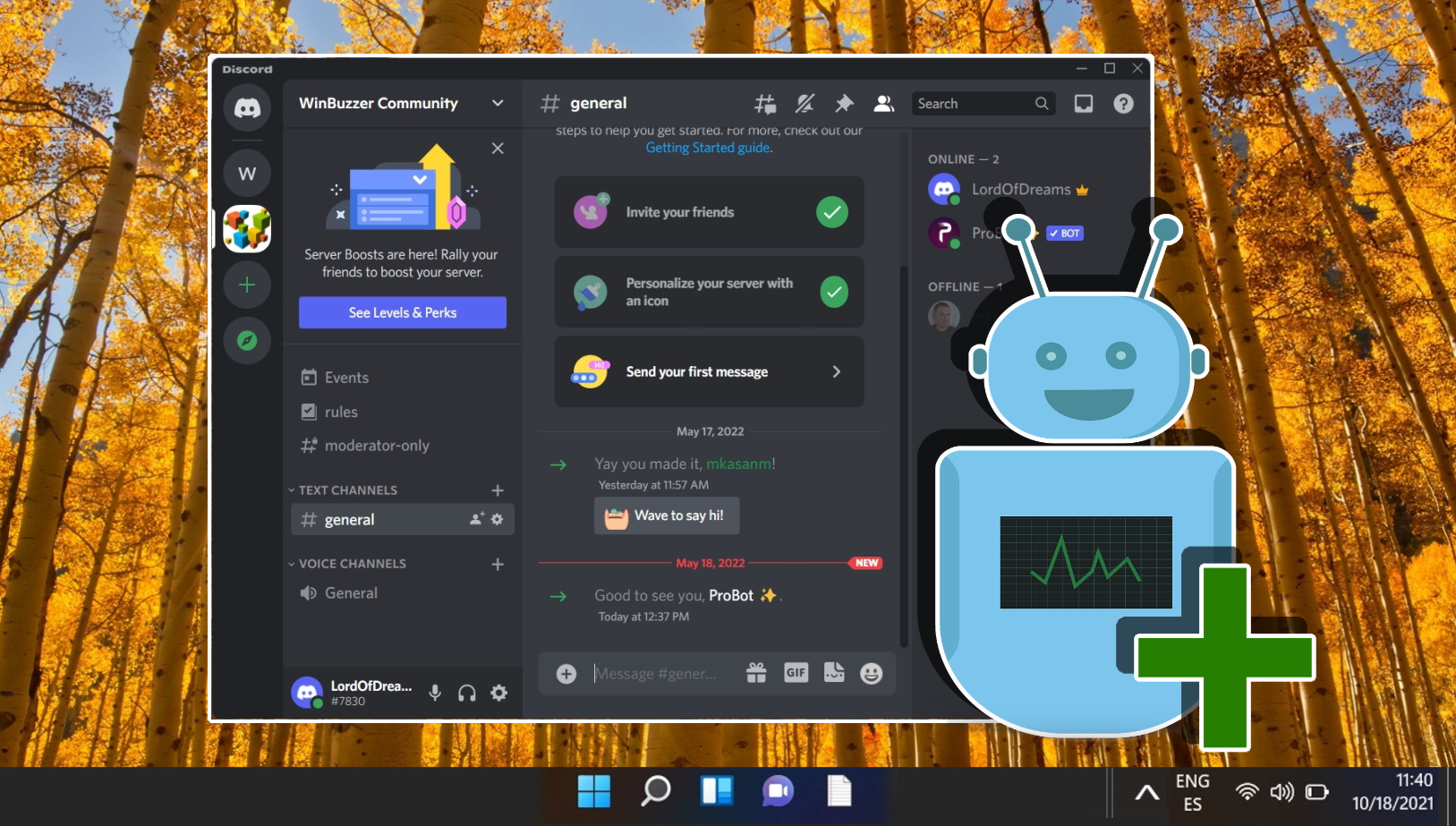
Banir alguém no Discord significa que essa pessoa não poderá mais entrar no seu servidor ou enviar mensagens em nenhum dos canais. Esta ação permanente só pode ser desfeita cancelando o banimento do usuário. Se você decidir cancelar o banimento de alguém no Discord, remova o banimento e permita que eles voltem ao seu servidor ou enviem mensagens novamente. Nosso outro guia explica como banir alguém do Discord e tudo o que você deve saber sobre banir.
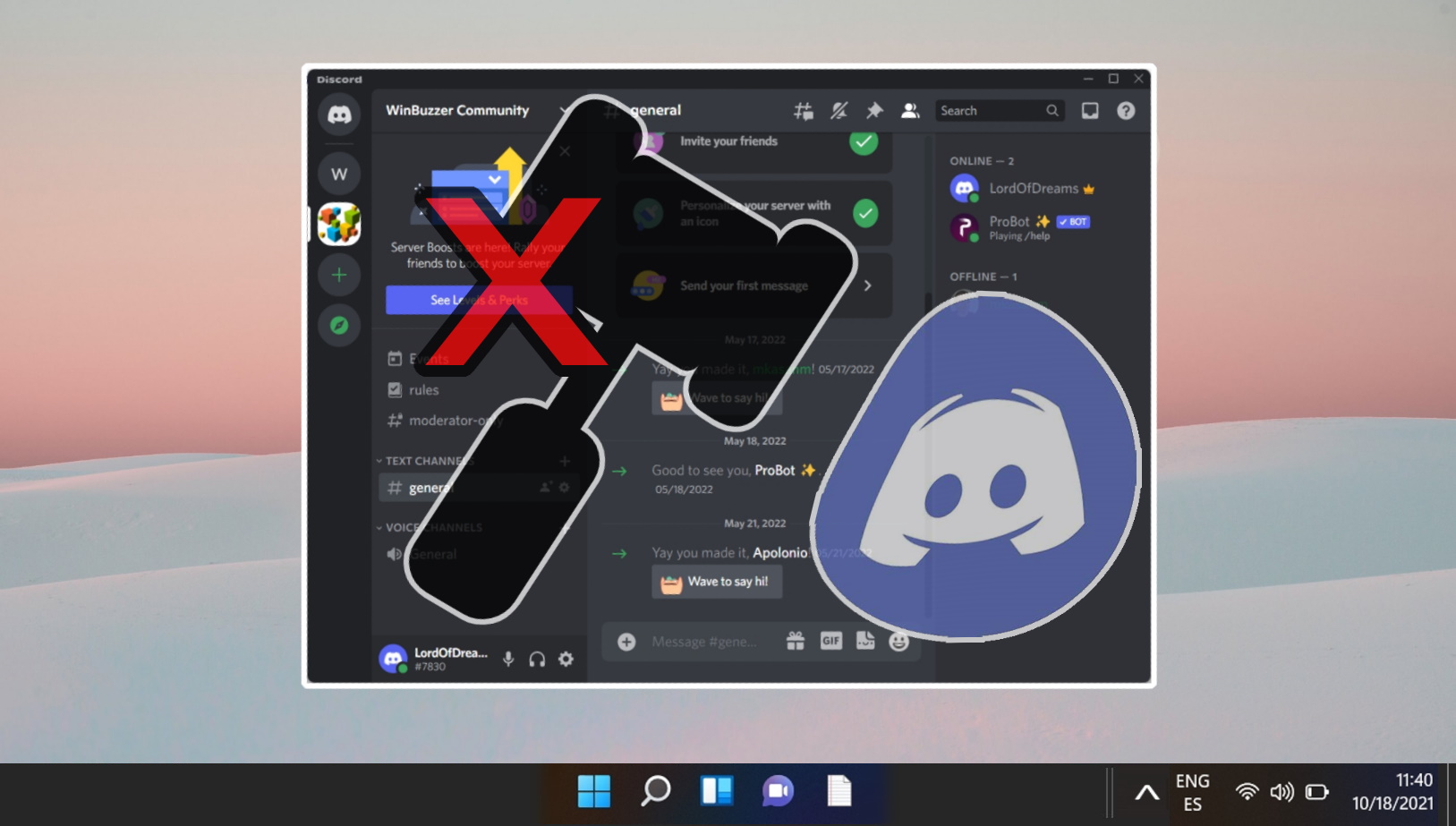
Extra: Como criar e adicionar funções no Discord manualmente ou com Bots
Funções no Discord são uma forma de atribuir permissões e privilégios para diferentes membros de um servidor Discord. As funções podem ser usadas para criar hierarquias, organizar grupos, personalizar cores e apelidos e muito mais. Em nosso outro guia, explicamos as funções do Discord, algumas práticas recomendadas para usar as funções do Discord de maneira eficaz e como criá-las e gerenciá-las.
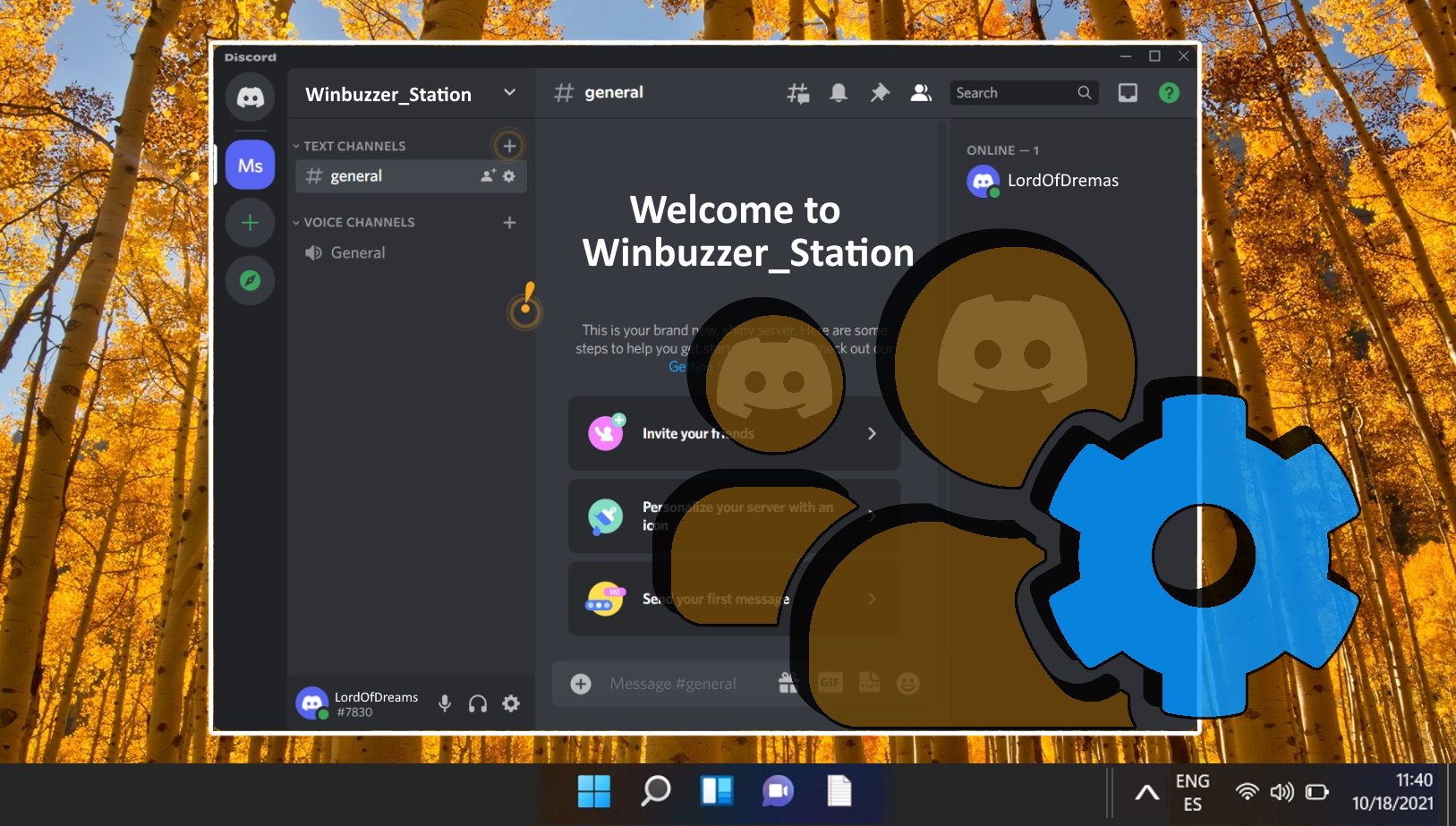
Embora você possa baixar músicas do Spotify usando seu recurso premium, você deve ter notado que ele não baixa para MP3. Em vez disso, ele os armazena em um formato criptografado que não pode ser usado por outros reprodutores de mídia. Para garantir que sua música esteja disponível, não importa o que aconteça, você pode estar se perguntando como baixar uma música do Spotify como um MP3 e armazená-la localmente. Em nosso outro guia, mostramos como baixar músicas do Spotify como MP3s usando software de terceiros.